Známkování a zpětná vazba¶
Modul H5P má dvě na sobě nezávislé úrovně známkování a pouze některé z aktivit H5P je možné známkovat. Zpětná vazba jednotlivých aktivit se může také lišit.
Známkování¶
Některé z aktivit H5P je možné známkovat, a to aktivity:
- Arithmetitz quiz
- Flashcards
- Question Set
- Multiple Choice
- Single Choice (set)
- Summary
- True / False
- Find the Hotspot
- Drag and Drop
- Drag text
- Image pair
- Image Sequencing
- Essay
- Mark the Words
- Find Multiple Hotspots
- Speak the Words Set
- Speak the Words
- Find the words
- Memory game
- Dictation
- Interactive Video
- Fill in the Blanks
Známkovat je možné na dvou různých úrovních. Pokud pracujete s přehledem známek za celý kurz, který je možné nalézt v menu vlevo pod názvem Známky (viz obrázek 4), zajímá vás známkování na úrovni modulu.
Známkování na úrovni modulu¶
Aby mohl učitel sledovat postup studentů v modulu H5P, je nutné při vytváření modulu nejprve povolit sledování pokusů v natavení Možnosti pokusu v rámci nastavení modulu (pravý blok Správa > Správa H5P > Upravit nastavení > sekce Možnosti pokusu).
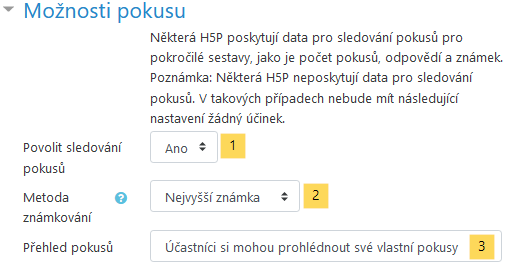
sledování pokusu.
- Zde povolte sledování pokusů.
- Zvolte vyhovující metodu známkování, tedy pokusu, který se počítá jako finální – zda první známka, poslední známka, nejvyšší známka nebo průměrná známka ze všech pokusů.
- Zde můžete povolit nebo zamezit studentům, aby si své pokusy mohli prohlédnout.
Nastavení známkování na úrovni modulu pak naleznete v nastavení modulu v sekci Známka (levý blok Správa > Správa H5P > Upravit nastavení > Známka). Toto nastavení je obdobné jako u ostatních modulů v ELFu:
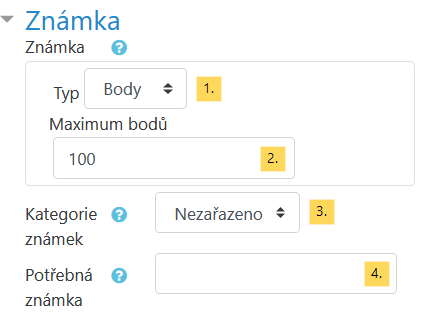
modulu testu.
- Pokud chcete, aby se známky propisovaly do tabulky Známky, je nutné zvolit Body – škály mají u této funkce potíže s kompatibilitou. Pokud nebude modul hodnocen vůbec, vyberte možnost Žádný.
- Zde můžete zvolit maximální počet bodů, které je možné za daný modul získat.
- Pokud máte v sekci Nastavení/Správa kurzu/Známky nastavené kategorie známek, zde můžete určit, do které kategorie bude patřit známka z vytvářené aktivity.
- Zde lze nastavit minimální potřebnou známku, tedy minimální počet bodů nutný k tomu, aby byla aktivita splněna úspěšně. Toto nastavení je zejména důležité při využití tzv. podmíněných činností.
Díky tomuto nastavení budete nyní schopni sledovat úspěšnost studentů ve známkovatelných aktivitách v přehledu známek za kurz. Dostanete se do něj skrze menu v levém bloku Navigace (viz obrázek 3):
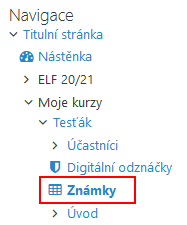
rohu.
Pomocí funkce Známky je možné sledovat výsledky všech studentů za všechny známkované aktivity v kurzu na jednom místě (viz obrázek 4):
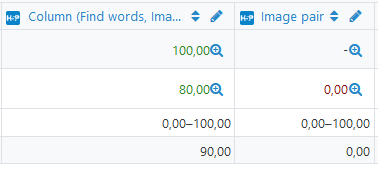
kurzu.
Pozor
Některé aktivity modulu H5P umožňují nastavení známkování na úrovni této aktivity. Toto známkování se však do známek za kurz nepropisuje. Více se o něm dočtete v následující kapitole.
Známkování a zpětná vazba na úrovni aktivity¶
Modul H5P má paralelní známkování na úrovni aktivity. Tento způsob známkování je specifický pouze pro modul H5P a má několik různých podob. Výsledek se v tomto případě nepropíše do známek v přehledu kurzu, slouží spíše studentům jako orientace v tom, jak si v testu vedli. Patrně nejtypičtějším příkladem tohoto hodnocení je Celková zpětná vazba, která se dá nastavit podobně jako známkování na úrovni modulu (viz obrázek 5).
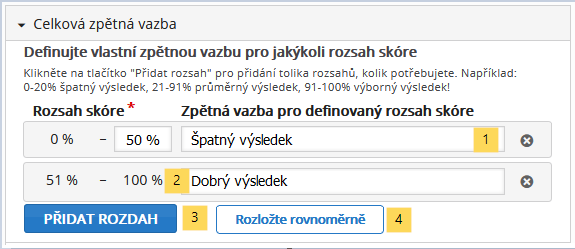
jak si vedli.
- Toto známkování je založeno na slovním hodnocení výkonu, které můžete vyplnit podle svého.
- Každý výsledek má vlastní procentuální rozsah úspěšnosti, při které se studentovi zobrazí.
- Další možnou zpětnou vazbu přidáte tlačítkem Přidat rozsah.
- Pokud chcete, aby měly tyto zpětné vazby stejně velké úseky procentuální úspěšnosti, snadno je rozdělíte tlačítkem Rozložte rovnoměrně.
Bodování zde představují graficky atraktivní hvězdičky, které tak testové úlohy gamifikují a studenty motivují (viz obrázek 6).
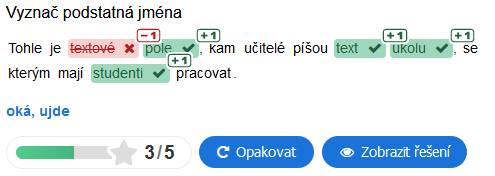
motivují.
V některých modulech se může vyskytnout možnost celkové zpětné vazby v podobě videa. Příkladem takové aktivity je Branching scenario.Dále se může objevit zpětná vazba jako reakce na konkrétní odpověď – ať už správnou či nesprávnou. Podobnou možnost najdete například v testových úlohách založených na principu hotspots nebo u aktivity Multiplechoice.